ちょっと、そこ!きっと誰もが Instagram を持っていて、プロフィール写真を時々変更するでしょう。ほぼ4年前に交換したので、正確な手順を思い出すのは困難でした。 Instagram のプロフィール写真の変更は 2 回クリックするだけの簡単な操作ですが、いくつかの特別な点を知っておく必要があります。
まず、携帯電話を使用して変更するには、「プロフィールを編集」をタップし、「写真を編集」または「アバターを編集」を選択する必要があります。ただし、写真の近くに青い「プラス」記号があるので注意してください。これは「新しいストーリーを追加」機能です。
次に、ブラウザ経由で変更するには、プロフィール写真をクリックします。新しい写真を追加するか、既存の写真を削除するかを選択できます。 2 番目のオプションを選択すると、標準の Instagram アバターが取得され、新しいアカウントの作成時に付与されます。
最後に、フルサイズのプロフィール写真を表示またはダウンロードする簡単な方法はありません。したがって、他の場所に保存していない場合は、前の写真が失われる可能性があります。
複雑なことは何もないと思いますが、よくある質問への回答を記載した完全なガイドを以下に示します。
Instagramのプロフィール写真を変更する方法
Instagram のプロフィール写真を変更する方法は次のとおりです。
- Instagram を開き、アカウントにサインインします。
- 画面の右下隅にあるプロフィールアイコンをタップします。これにより、プロフィール ページが表示されます。
- プロフィール ページで、 [プロフィールを編集]ボタンをタップします。
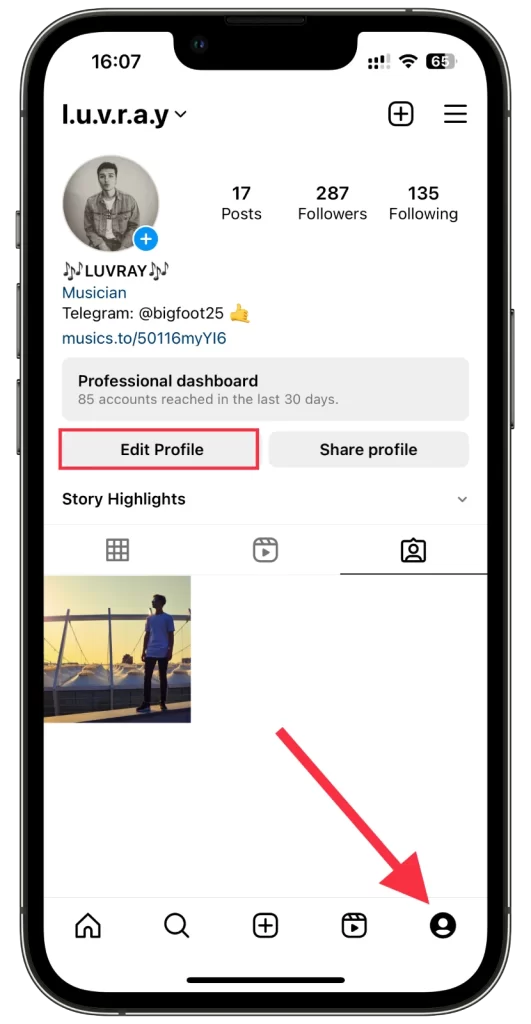
- プロファイル設定内にプロファイルをカスタマイズするためのさまざまなオプションがあります。ただし、現在のプロフィール写真をタップする必要があります。
- その後、Instagram では新しいプロフィール写真を選択するためのさまざまなオプションが提供されます。デバイスのカメラを使用して写真を撮ったり、携帯電話のギャラリーから写真を選択したり、Facebook から写真をインポートしたりすることもできます。さらに、現在の携帯電話が不要になった場合は、削除することもできます。
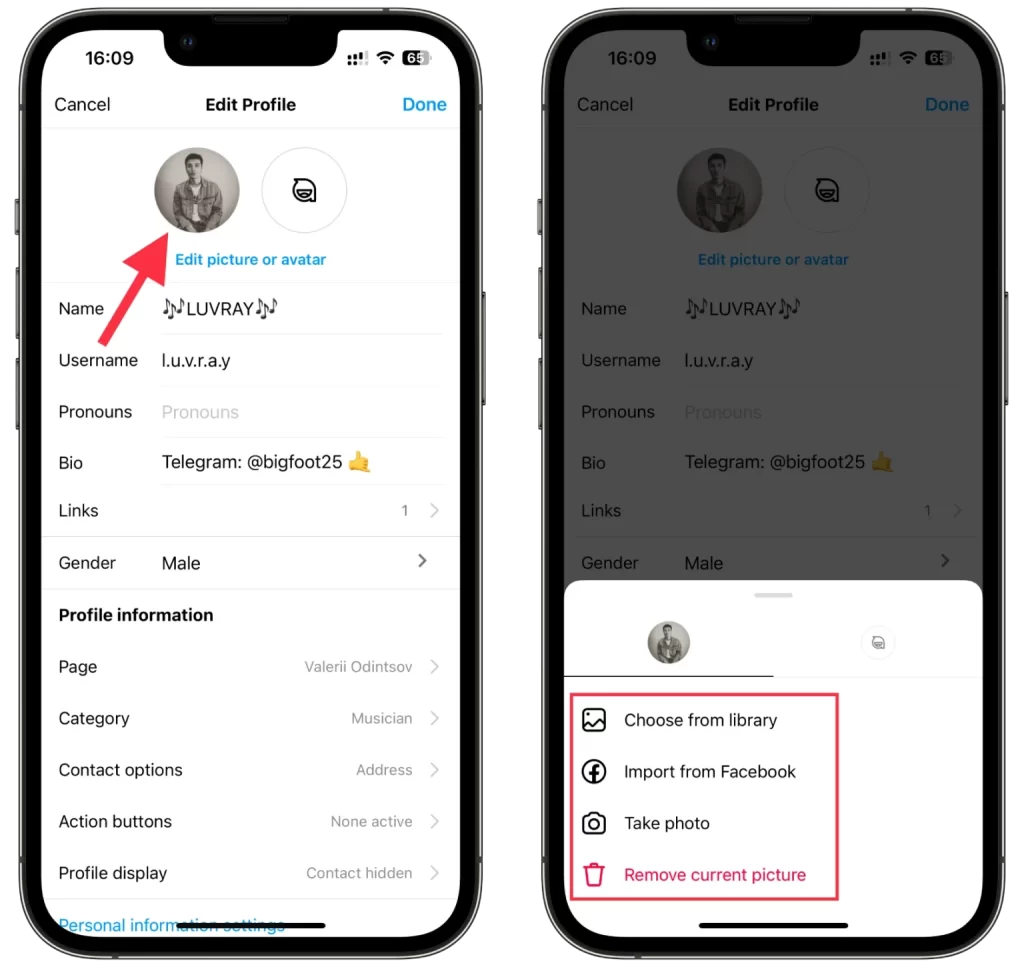
- 写真を選択または撮影したら、 「完了」をタップします。
Instagram は、新しく選択した画像でプロフィール写真を自動的に更新します。プロフィール写真が正常に変更されたことを確認するには、プロフィール ページに戻り、新しい画像が表示されていることを確認します。
Instagramのプロフィール写真をブラウザから変更する方法
コンピューターの Web ブラウザーで Instagram を使用している場合は、プロフィール写真を簡単に変更することもできます。その方法は次のとおりです。
- Instagramにアクセスし、アカウントにサインインします。
- その後、プロフィール ページに移動し、 [プロフィールの編集]をクリックします。
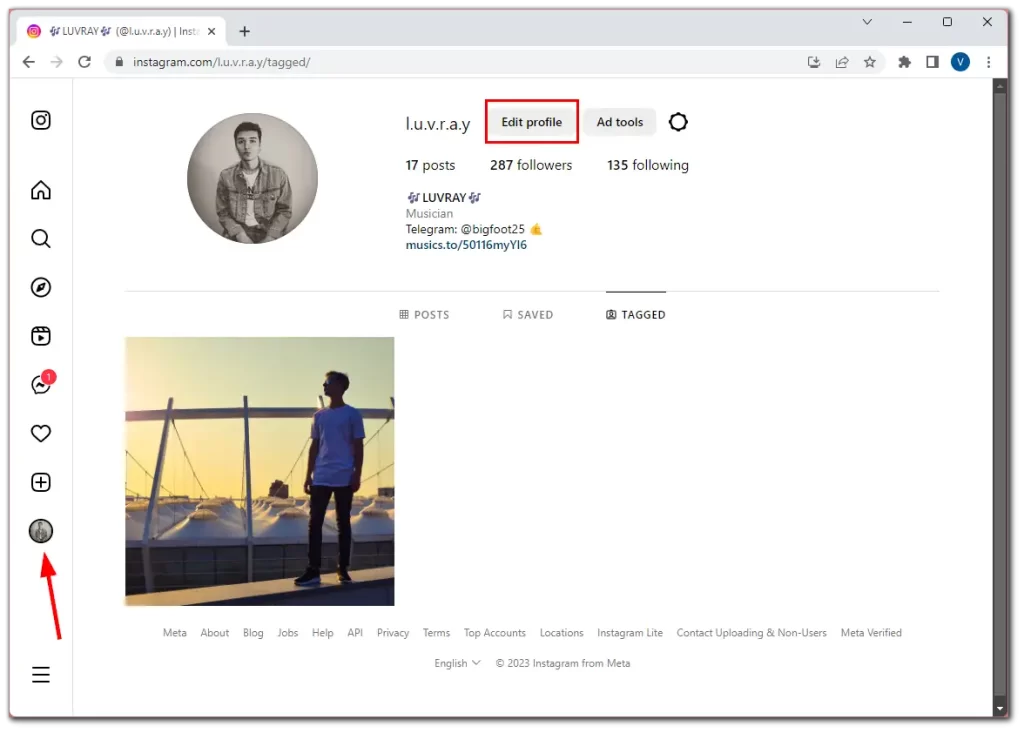
- 次に、 「プロフィール写真の変更」をクリックします。
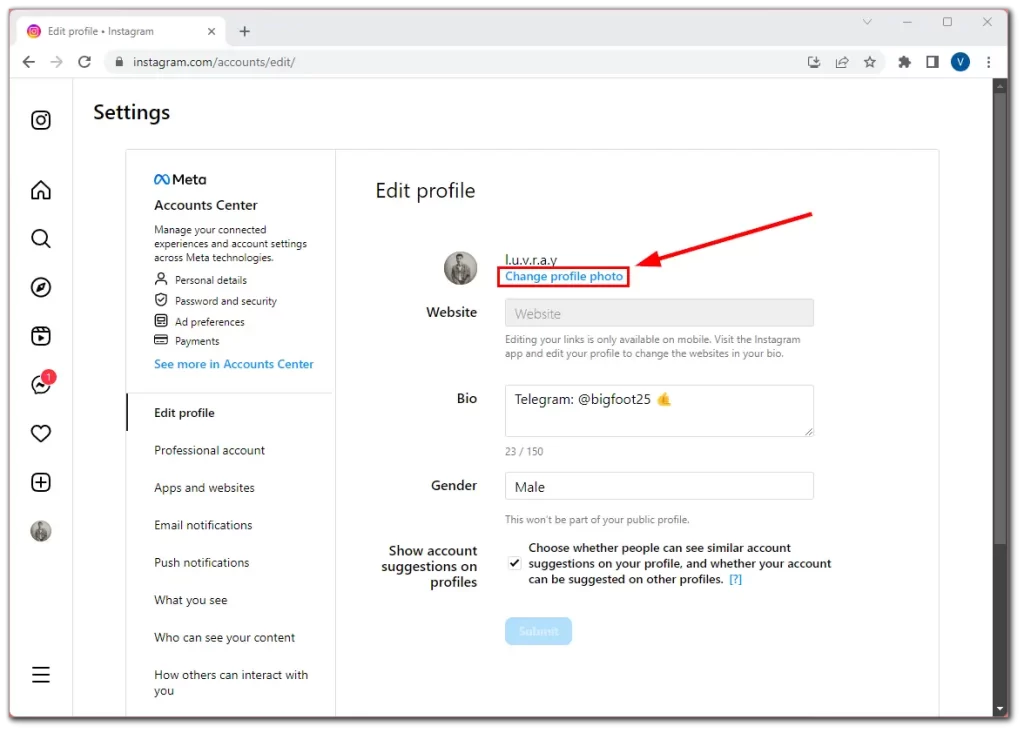
- PC から画像をアップロードするか、現在の写真を削除するかを尋ねるメッセージが表示されます。
- 写真をアップロードし、ページの下部にある[送信]をクリックして確認します。
それでおしまい!ご覧のとおり、ブラウザで行うのも簡単です。
新しい写真を撮って Instagram のプロフィール写真としてアップロードする方法
もう一つ便利な機能があります。インスタのプロフィール写真をアプリから直接撮影してアップロードできます。これを行うには、次の手順に従います。
- Instagram では、プロフィール ページの[プロフィールを編集]ボタンをタップします。
- 次に、現在のプロフィール写真をタップし、 [写真を撮る]を選択します。
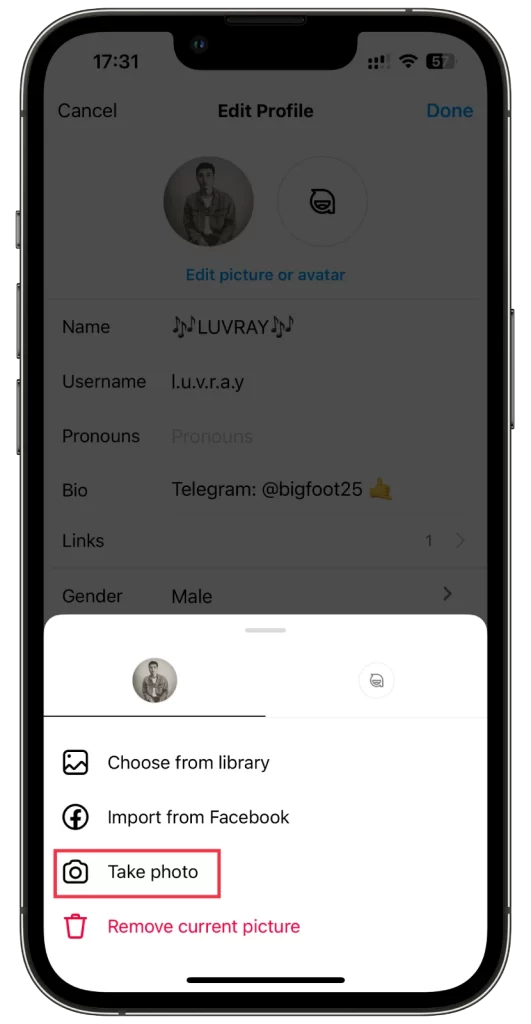
- 丸ボタンをタップして写真を撮ります。さらに、フラッシュモードを調整することもできます。
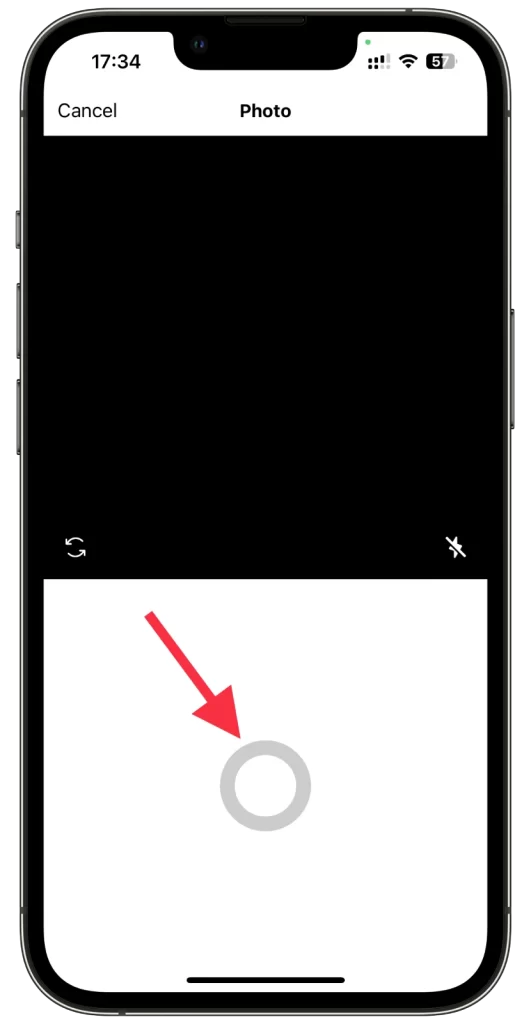
- 写真を撮るとすぐにプロフィール設定に表示されます。でも心配しないでください。今のところ、これは単なるプレビューであり、フォロワーには表示されません(完璧ではない場合に備えて)。
- 問題がなければ、右上隅の「完了」をタップします。ただし、写真を撮り直す場合は、 [キャンセルして変更を破棄]をタップします。
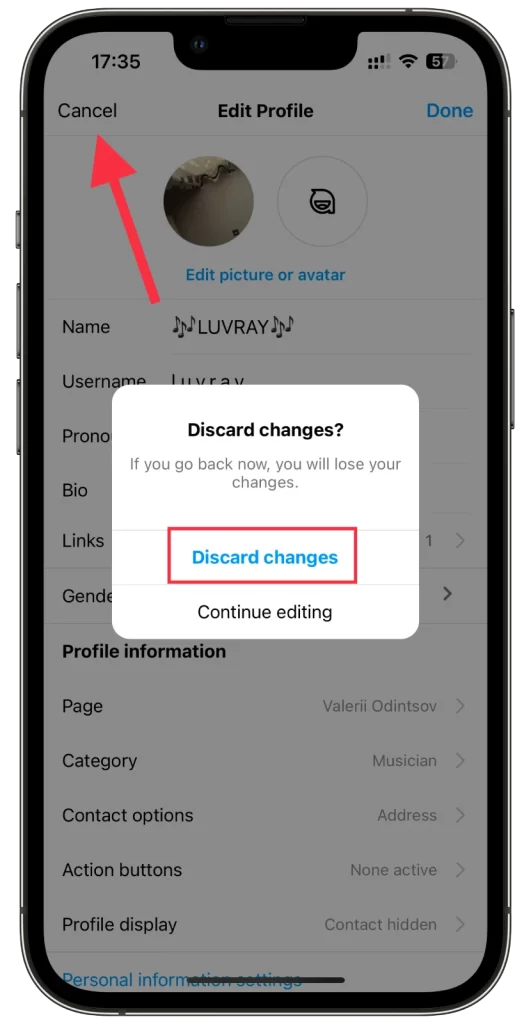
上記の手順を繰り返して、新しい写真を撮影します。
現在の Instagram プロフィール写真を削除する方法
Instagram のプロフィール写真が気に入らない場合は削除できます。その方法は次のとおりです。
- 上に示すように、 [プロフィールの編集]設定に移動し、プロフィール写真をタップします。
- 次に、 「現在の写真を削除」をタップします。
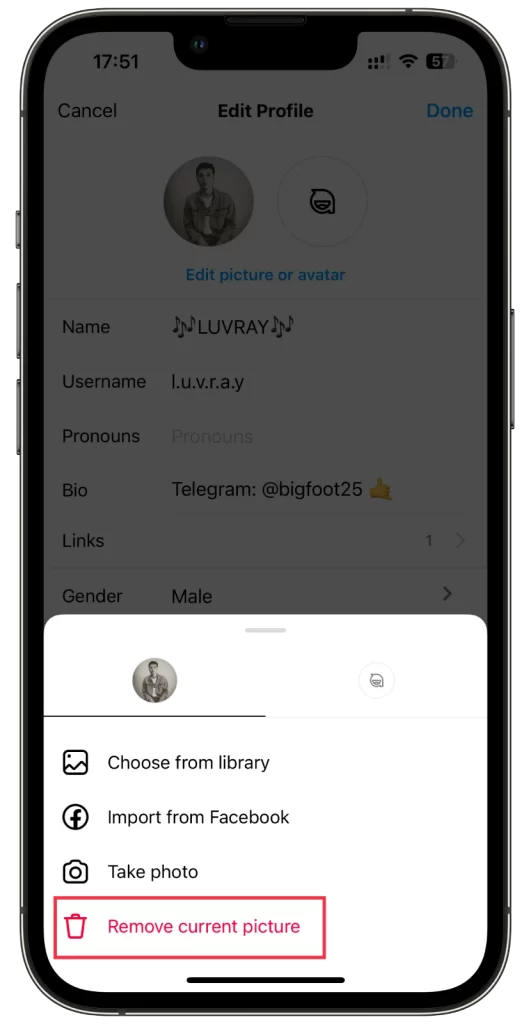
- 最後に、 「完了」をタップして確定します。
冒頭で述べたように、写真を削除すると、Instagram は自動的にデフォルトのアバターを提供します。
現在の Instagram プロフィール写真をダウンロードする方法
残念ながら、Instagram でプロフィール写真をダウンロードすることはできません。このオプションは単純に存在しません。もちろん、画質やサイズを気にしない場合は、プロフィール写真を右クリックして、Web ブラウザの [新しいタブで画像を開く] オプションを使用できます。
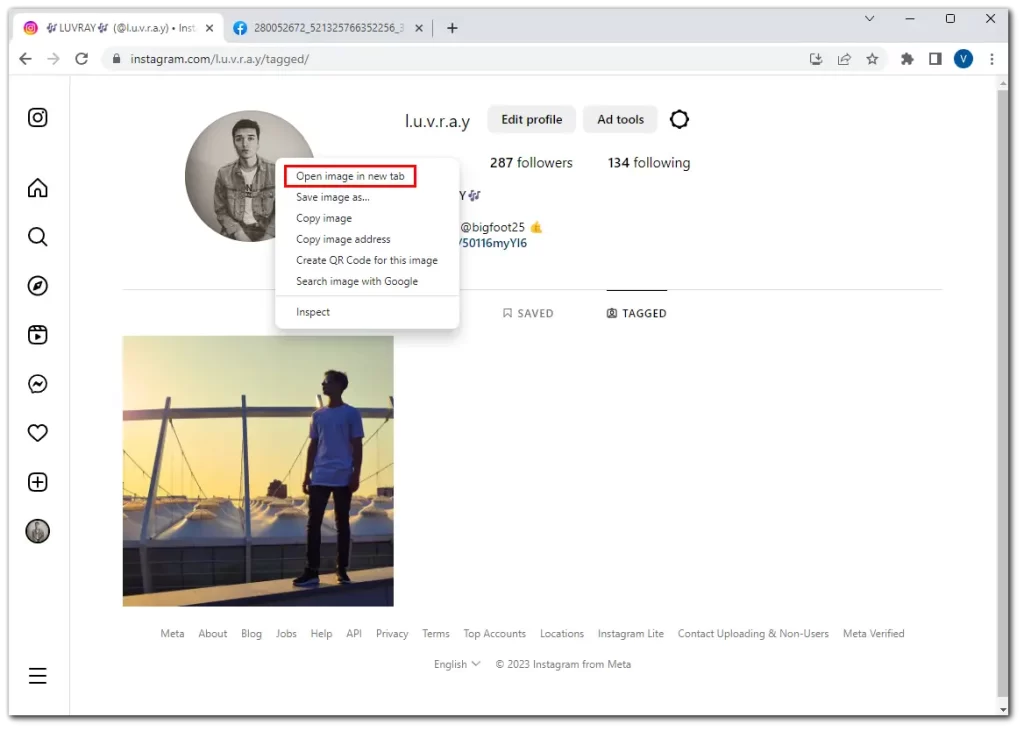
この機能を提供するサードパーティの Web サイトも多数あります。いくつか試してみましたが、画質はブラウザ (150×150) を使用した場合と同じくらい悪いと断言できます。
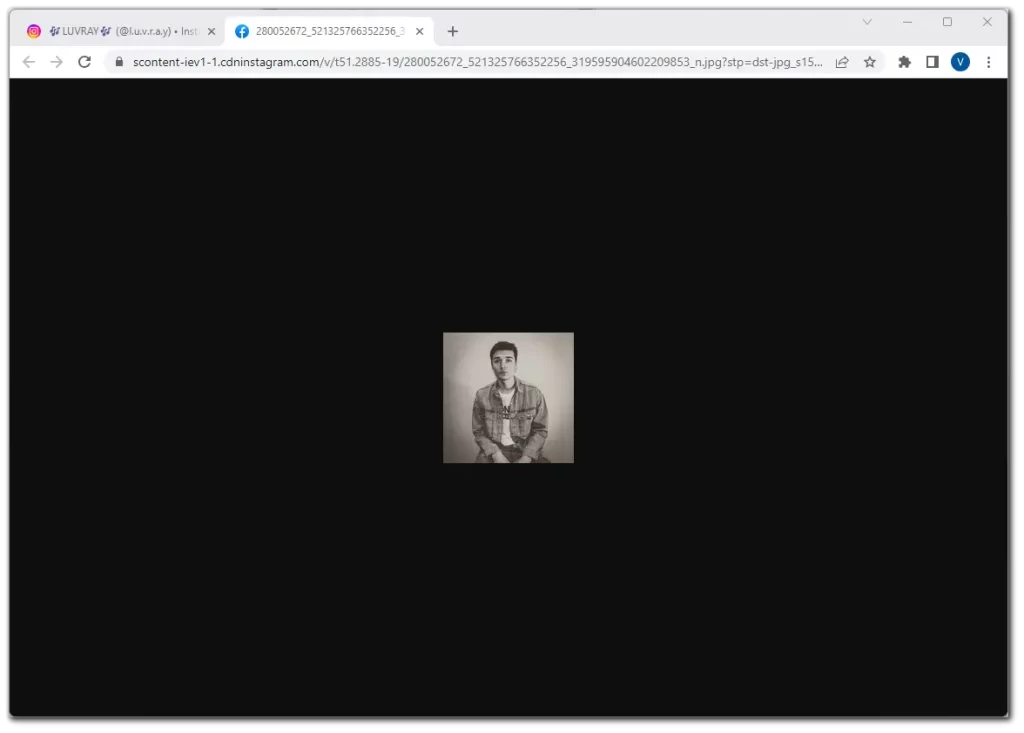
したがって、この場合の唯一の選択肢は、ギャラリーで写真を探すことになります。
Instagramの最高のプロフィール写真を選ぶ方法
私たち一人ひとりが、自分の意見として、プロフィールに最適な写真を選択しようとしていると思います。しかし、さらに強化できると言ったらどうなるでしょうか?インスタに最適なプロフィール写真を選ぶための 5 つの重要なヒントをご紹介します。
- 鮮明さと品質に重点を置く:プロフィール写真が鮮明で、高解像度で、視覚的に魅力的であることを確認してください。不鮮明な画像やピクセル化された画像は、ネガティブな印象を与える可能性があるため避けてください。自分の顔やブランドロゴが鮮明に写っている写真を選択してください。
- ブランドまたは個人のアイデンティティを考慮する:プロフィール写真は、ブランド イメージまたは個人のアイデンティティと一致している必要があります。ビジネスやブランドを代表している場合は、ブランドの価値観や目的を反映したプロフェッショナルなロゴや明確な画像の使用を検討してください。個人アカウントの場合は、あなたの性格や興味を示す写真を選択してください。
- クローズアップ ショットを使用する:顔が写っているクローズアップまたはヘッドショット スタイルの写真を選択します。要はインスタのプロフィールアイコンが小さすぎて開けないということです。だからこそ、人々があなたを簡単に認識できることが重要です。したがって、集合写真や自分が小さく見える画像の使用は避けてください。
- 構図に注意する:プロフィール写真の構図が適切であることを確認してください。照明、背景、フレームなどの要素を考慮します。顔が主に焦点を当て、背景が気にならない写真を選択してください。全体的な美しさを高めるために、自然環境または明るい環境を使用してください。
- 認識性とスケーラビリティをテストする:プロフィール写真は Instagram のさまざまな場所に表示されるため、小さいサイズであっても簡単に認識できる必要があります。サムネイル サイズなど、より小さなサイズに縮小したときに画像がどのように表示されるかをテストします。明確で、識別可能で、視覚的に魅力的なものであることを確認してください。
おまけ:生成されたアバターや対照的に描かれたポートレートを使用することも間違いではありません。ライブ写真よりもさらに注目を集めることができます。
プロフィール写真を頻繁に変更しないでください。変更すると、フォロワーや視聴者が混乱する可能性があります。ただし、それはすべてあなた次第です。結局のところ、最も重要なことは写真が好きかどうかです。
Instagramのプロフィール写真を変更できない場合はどうすればよいですか?
Instagram のプロフィール写真を変更できない場合は、いくつかの理由が考えられます。
- インターネット接続が弱い。 「申し訳ありませんが、プロフィール写真を更新できませんでした。」というエラー メッセージが表示される場合があります。インターネットに接続していることを確認して、しばらくしてからもう一度お試しください。 」
- Instagram では常にデフォルトのアバター写真が表示され、新しい写真をアップロードした後でも変更することはできません。
- 「写真を変更できませんでした」というメッセージが表示されます。
それで、それを修正するにはどうすればよいでしょうか?
最初のケースでは、安定した信頼性の高いインターネット接続を確保してください。ネットワーク接続が不十分な場合、プロフィール写真のアップロードまたは変更で問題が発生する可能性があります。別の Wi-Fi ネットワークに接続するか、モバイル データに切り替えて、問題が解決するかどうかを確認してください。
次に、アカウントからサインアウトして、再度サインインしてみてください。また、誰かにスマートフォンからあなたのアカウントにログインして、プロフィール写真を変更できるかどうかを確認してもらうことをお勧めします。こうすることで、アプリのエラーが問題の原因なのか、それとも自分のアカウントだけが原因なのかを確認できます。その後、Instagram アプリの再起動、更新、削除、インストールを再度行うことができます。
あるデバイスで Instagram のプロフィール写真を変更できない場合は、別のデバイスを使用してみてください。友達のスマートフォンを使用したり、コンピューターの Web ブラウザーからプロフィール写真を変更したりできます。
上記の手順で問題が解決しない場合は、Instagram のサポート チームに問い合わせてください。アプリから問題を報告するか、 Instagram のWeb サイトにあるヘルプセンターにアクセスして、利用可能なサポート オプションを調べることができます。




